Содержание
В этой статье описывается, когда и как вы можете отменить подписку с помощью PlayStation 4.
Когда я могу отменить свою подписку?
Вы можете отменить оплату следующего периода действующей подписки не позднее чем за 24 часа до даты обновления.
Если отменить подписку менее чем за 24 часа до даты обновления, то, скорее всего, с вас будет взята оплата за новый период подписки. В этом случае вы сможете пользоваться подпиской до очередной даты обновления.
Как я могу отменить подписку?
- Выберите свою локальную учетную запись и нажмите кнопку «вверх», чтобы открыть экран функций. Выберите пункт [Настройки] > [PlayStation Network] > [Данные учетной записи] > [Список услуг] и нажмите (кнопку X) для просмотра списка доступных услуг.
- Выберите действующую подписку и нажмите (кнопку X).
- Выберите пункт «Отменить автоматическое обновление» и нажмите (кнопку X).
- Если вы передумаете и решите возобновить подписку до окончания текущего периода, выберите пункт «Перезапустить автоматическое обновление» в том же меню.
Телефон или электронная почта
Если хотите, можете отменить подписку, связавшись с нами.
При активации любой из подписок PlayStation Plus активируется автопродление сервиса. Это значит, что после окончания текущей подписки сервис автоматически спишет с Вашей привязанной карты или PayPal необходимую сумму и продлит услуги сервиса на 1, 3 или 12 месяцев в зависимости от того, на какой срок Вы были подписаны раньше. Автопродление включается даже при использовании триальной 14-ти дневной подписки и кодов, которые продаются в сторонних магазинах. Будьте внимательны, чтобы внезапное списание очередных 3899 рублей не стало неприятным сюрпризом.
Чтобы отключить автопродление PlayStation Plus зайдите в настройки Вашей PlayStation 4, далее в «Управление учётной записью».

Далее «Данные учётной записи».

Далее «Подписки PlayStation».

Далее выбираем имеющуюся подписку и ставим автопродление на «откл».
Если доступа к консоли нет, то проделать эти же действия можно и на сайте https://account.sonyentertainmentnetwork.com, но там далеко не всё так удобно и придётся долго и нудно искать свою подписку в списке покупок.
Список покупок находится в разделе «Мультимедиа / Все мультимедиа», в который можно сразу попасть по ссылке: https://account.sonyentertainmentnetwork.com/liquid/cam/media/media-list.action.
Среди всех купленных ранее игр нужно найти подобный пункт и нажать на него.

После этого попадаем на страницу, на которой находятся необходимые нам настройки. Выключаем автопродление и спим спокойно.

Надеюсь, что материал был Вам полезен, свои вопросы можно задать в комментариях ниже.
PlayStation Plus — это, как известно, платный онлайн-сервис для тех пользователей Sony-вской PlayStation Network, у которых есть игровые консоли PS4, PS3 или PS Vita. Подписываться на PS Plus не обязательно, однако сервис этот все же имеет ряд прочих преимуществ, среди которых главное — возможность играть по сети с другими геймерами.
Плюс, разумеется, подписчикам PS Plus регулярно предоставляется уйма разнообразных бонусов в виде бесплатных игр, игр со скидками, возможности протестить определенные игры бесплатно, бесплатное сетевое хранилище, и прочие интересные «плюшки».
И все эти «бесплатно» в PS Plus стоит 449 рублей в месяц (или 3199 р. в год).
Однако случается и так, что все перечисленные и не перечисленные выгоды PS Plus, скажем так, перестают быть актуальным, и юзер решает от них отписаться.
Однако, как водится, отключить PS Plus (впрочем, как и любой другой платный онлайн-сервис) несколько труднее, чем включить, поскольку «выключатель» от юзера спрятан далеко и не там, где его будут искать.
Тем не менее, отключить PS Plus можно быстро и просто, и сейчас мы расскажем, где и какэто делается. Итак:
отключить PS Plus на сайте PlayStation
Значит, чтобы отписаться от PS+ на официальном сайте, заходим туда с компьютера, входим в свой аккаунт (ссылка «Войти в сеть» в правом верхнем углу экрана), наводим курсор на свой ник и в появившейся менюшке жмем «Настройки учетной записи«, открываем вкладку «Мультимедиа» и «Все мультимедиа» (в левой части экрана).
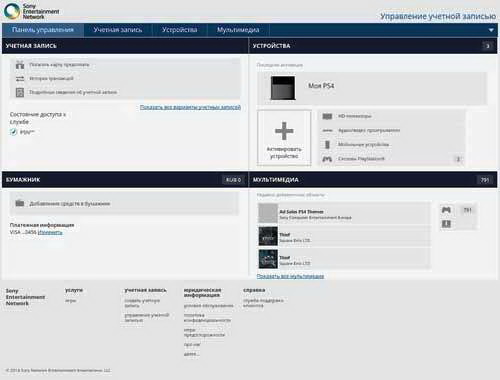
В списке игр и приложений, которые вы купили/загрузили, находим «Подписка Playstation Plus«, кликаем по этой строке и в открывшемся окне отключаем автоматического обновление PS+. Таким образом вы отключили, точнее приостановили свою подписку на PS Plus, так как при желании вы можете точно так же ее активировать заново.
отключить PS Plus на PS4
Вариант отписаться от PS+ без компьютера, т.е. непосредственно с консоли тоже существует. Процедура тоже предельно упрощена, но, опять же, «выключатель» с первого раза найти трудновато. В общем, с PS4 жмем «Настройки» -> PSN -> «Данные учетной записи» -> «Список служб» и в нем находим PlayStation Plus.
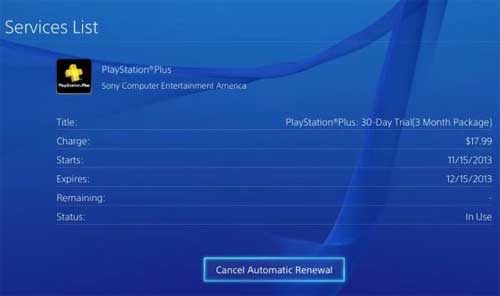
Выбираем PlayStation Plus, потом — название своей текущей подписки и в окне с ее описанием (в самом низу) жмем кнопку «Отменить автоматическое обновление«.
Важный нюанс: после того, как вы отключили PS Plus (нажали все перечисленные кнопочки), сервисом вы все равно еще можете продолжать пользоваться до даты завершения действия уже оплаченного вами пакета (указана в аккаунте).
